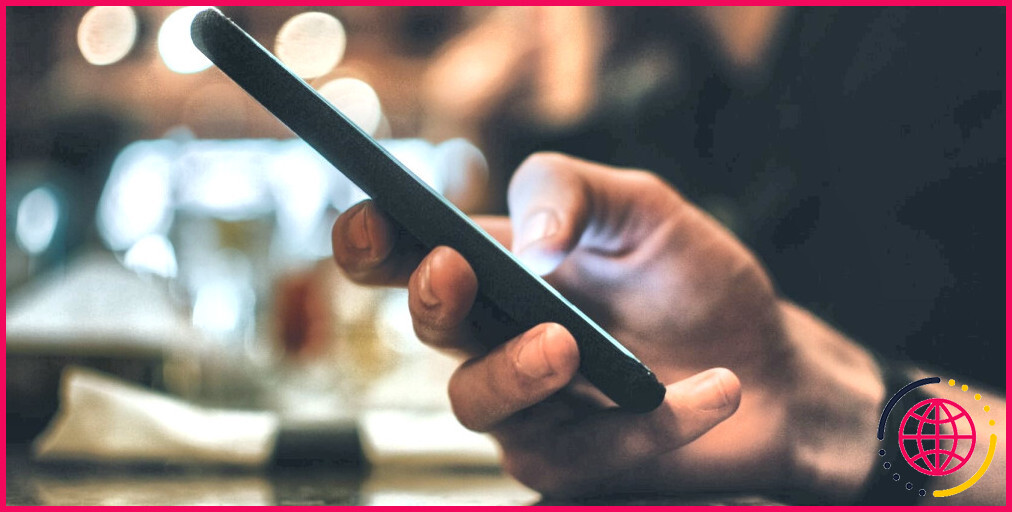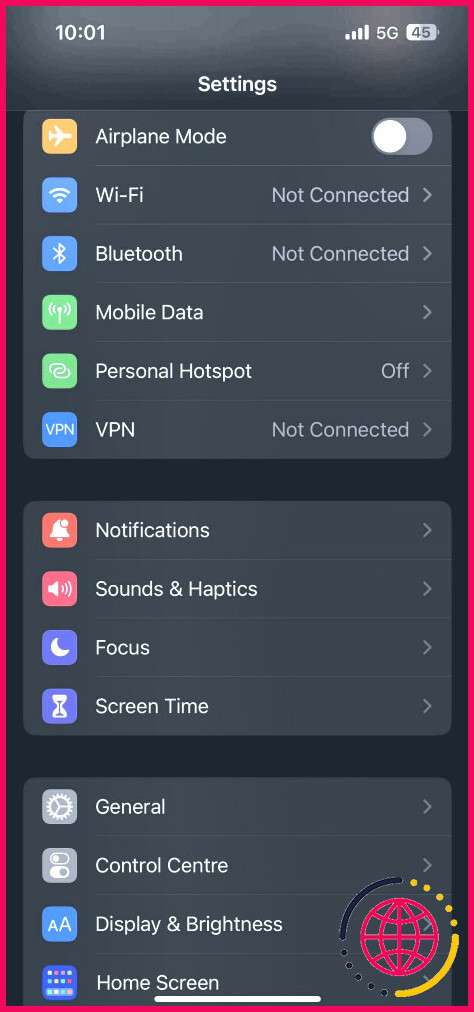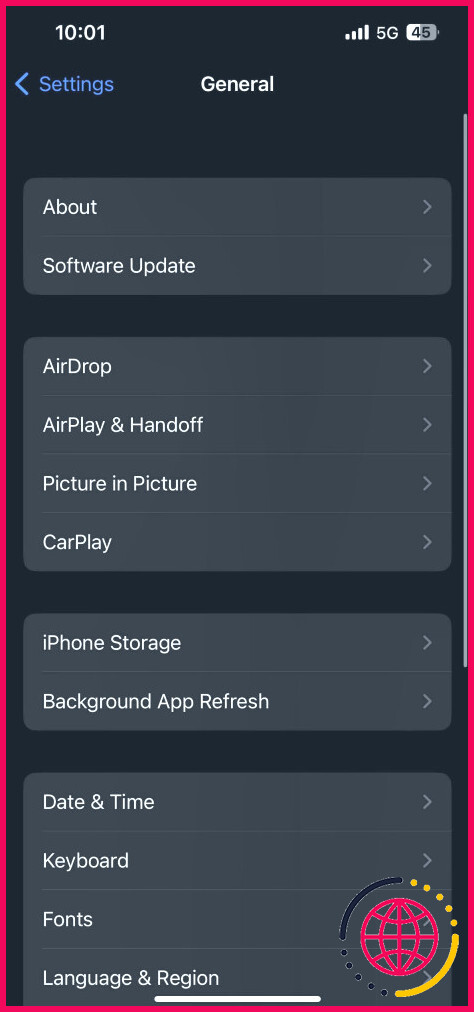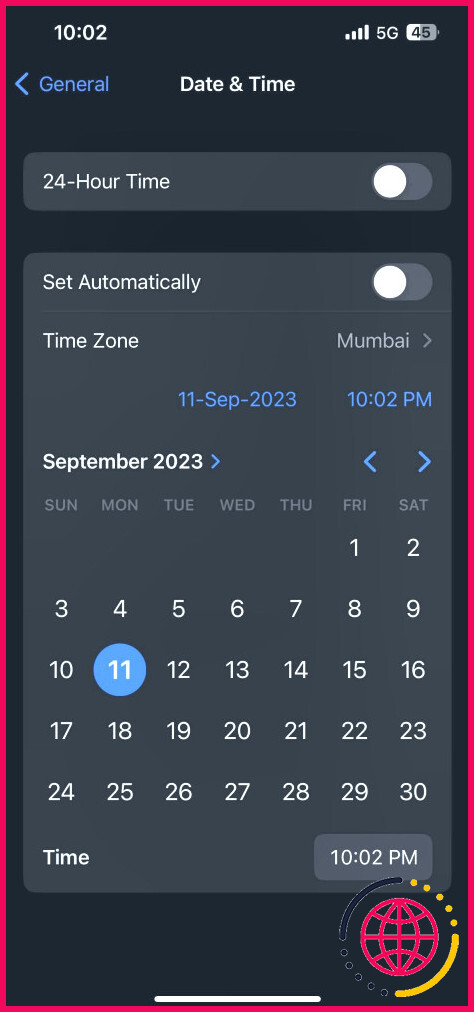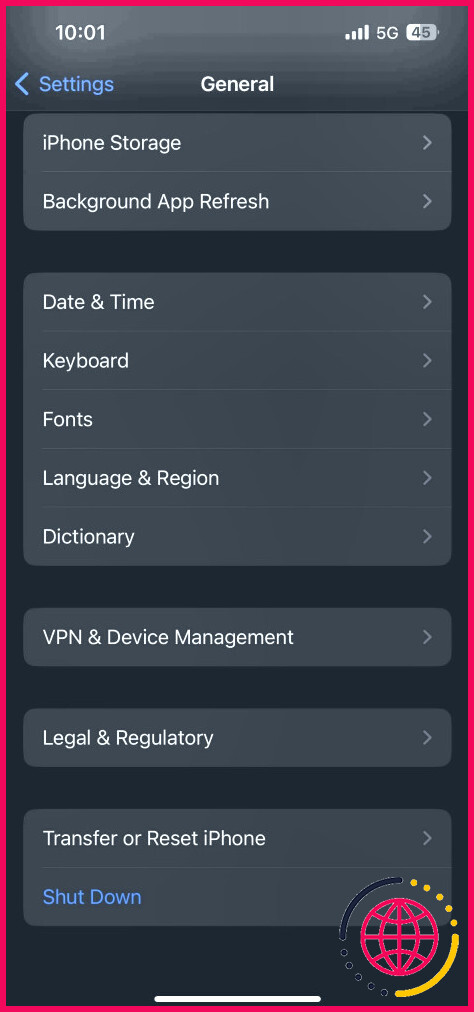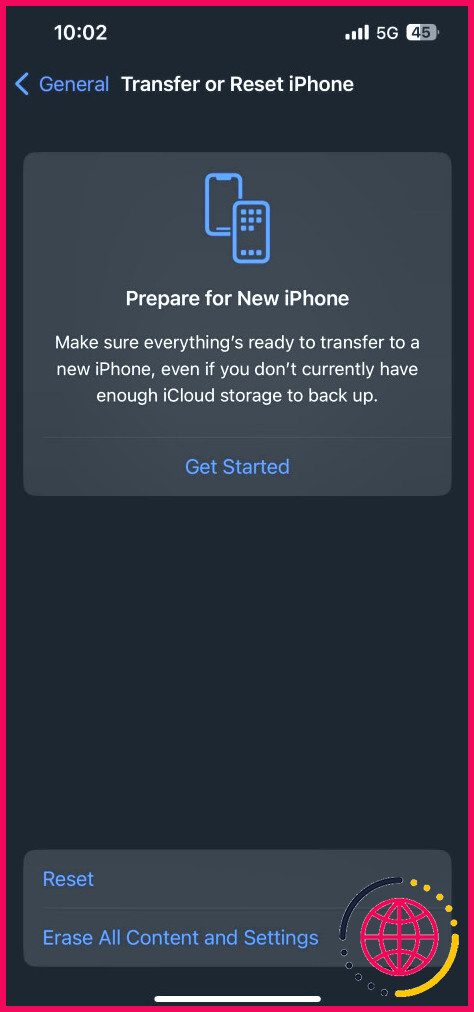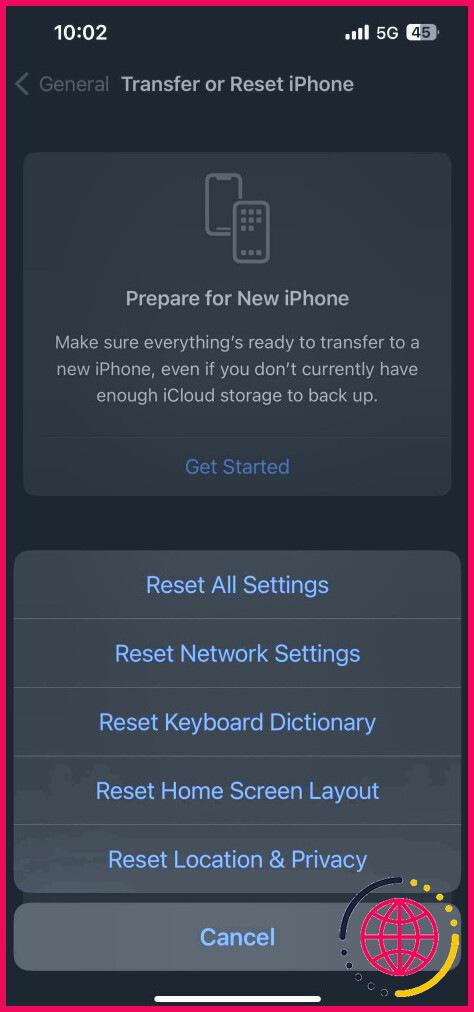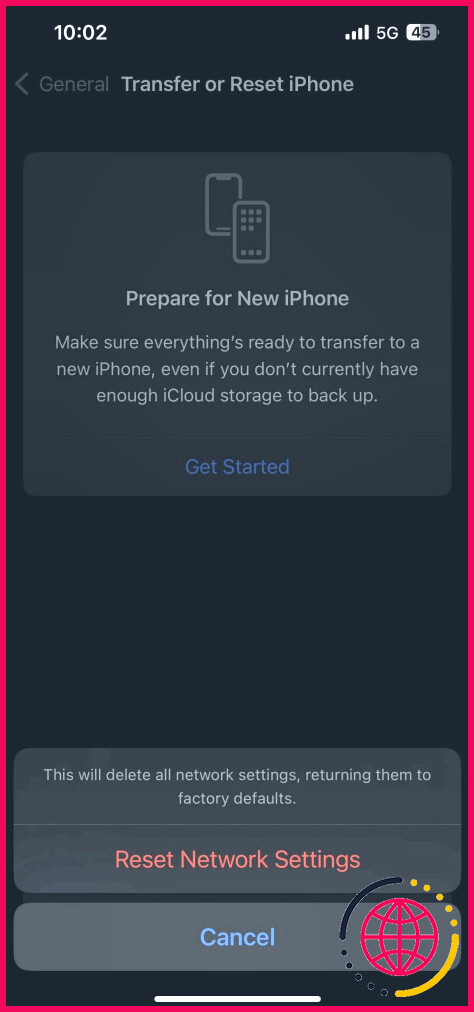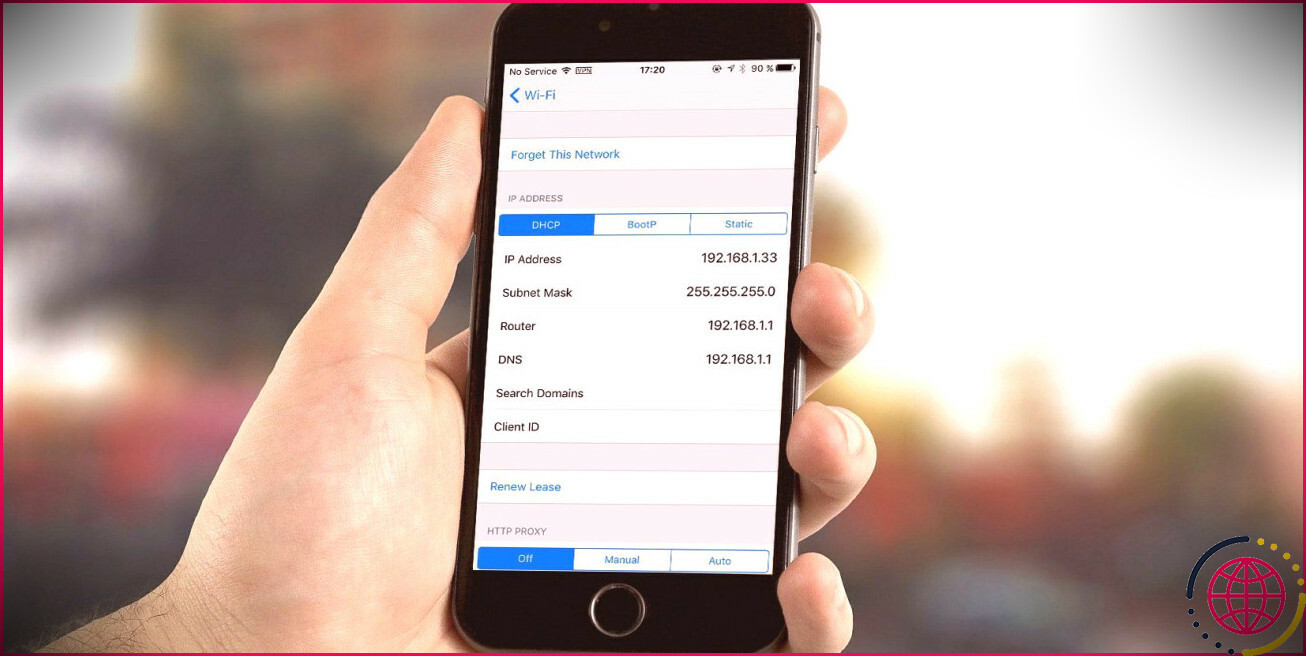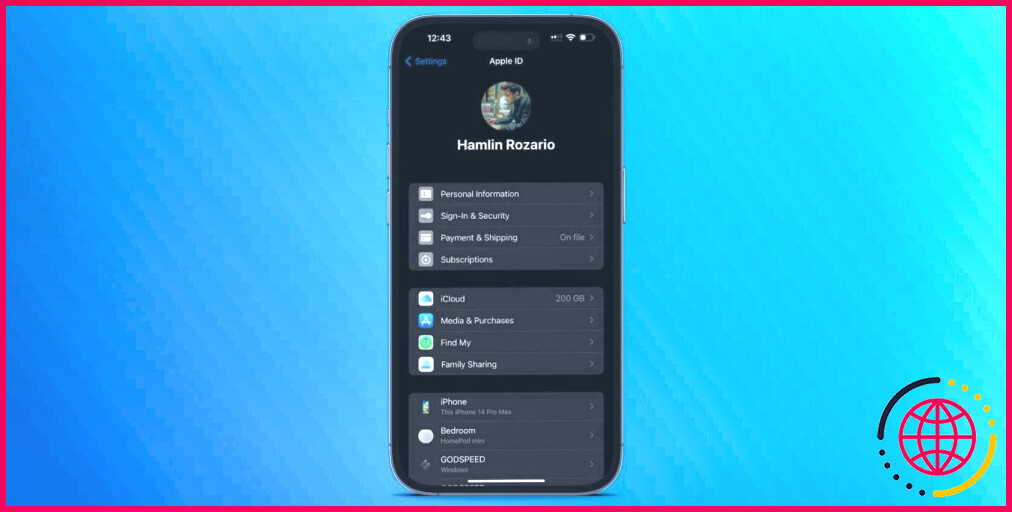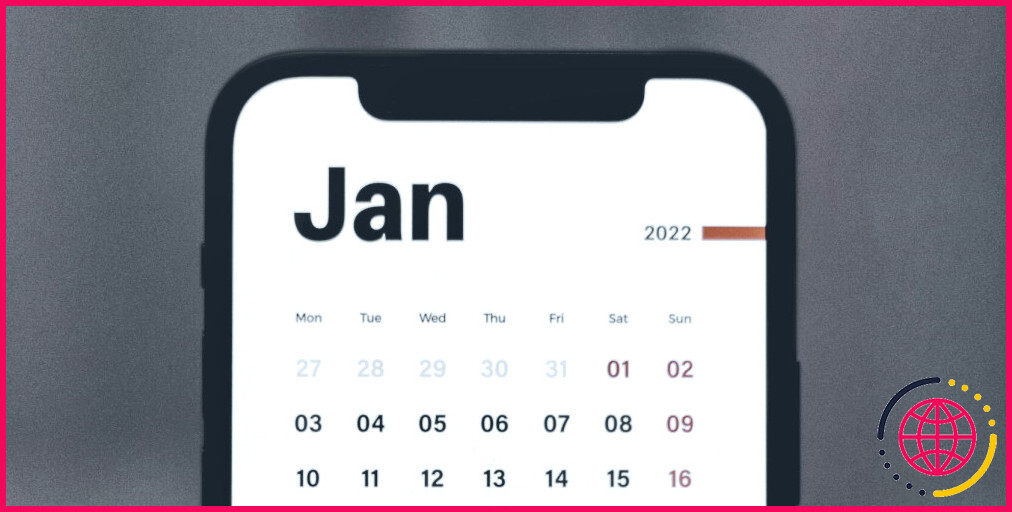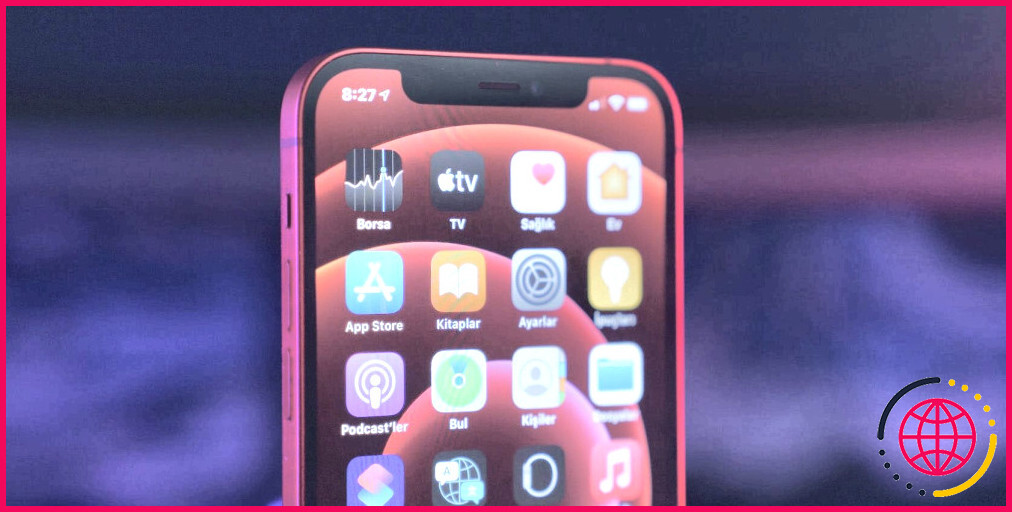Les iPhones n’affichent pas les appels récents ? Essayez ces 4 solutions
Votre iPhone n’affiche pas les appels récents ? Cela peut être frustrant, surtout si vous avez besoin de garder une trace de tous vos appels importants.
Avant d’abandonner, voici quelques solutions que vous pouvez essayer si votre iPhone n’affiche pas les appels récents et les appels manqués.
1. Réglez la date correcte & L’heure
Même un problème mineur, comme une date et une heure incorrectes, peut entraîner divers problèmes, dont celui que vous rencontrez. Assurez-vous donc que votre iPhone affiche la date et l’heure correctes.
Pour régler manuellement la date et l’heure correctes sur votre iPhone, procédez comme suit :
- Ouvrez l’application Réglages et touchez Général.
- Tapez sur Date & Heure.
- Désactivez la fonction Régler automatiquement
- Appuyez sur la date et l’heure pour ouvrir un calendrier.
- Sélectionnez la date et l’heure correctes.
C’est à peu près tout. Si le problème persiste, passez à l’étape de dépannage suivante.
2. Réinitialisez les paramètres réseau de votre iPhone
Vous pouvez également réinitialiser les paramètres réseau de votre iPhone si vous ne pouvez pas voir l’historique des appels. Voici comment procéder :
- Allez à Réglages > Général > Transférer ou réinitialiser l’iPhone.
- Tapotez Réinitialiser et sélectionnez Réinitialiser les paramètres du réseau dans le menu qui s’affiche.
- Saisissez le code d’accès de votre appareil et tapez sur Réinitialiser les paramètres réseau.
Votre iPhone va maintenant réinitialiser ses paramètres réseau. Une fois que c’est fait, vérifiez si le problème persiste.
3. Redémarrez votre iPhone
Si la réinitialisation des paramètres réseau n’a pas résolu le problème, essayez de redémarrer votre iPhone. Les bogues et les pépins peuvent parfois causer des problèmes avec des fonctions telles que les journaux d’appels. Le redémarrage de votre iPhone éliminera les bogues et les pépins et permettra aux choses de fonctionner à nouveau sans problème.
Cependant, les iPhones ne disposent pas d’une option de redémarrage dédiée. Vous devez donc éteindre et rallumer manuellement votre iPhone pour le redémarrer.
4. Mettez votre iPhone à jour
Apple publie régulièrement des mises à jour logicielles pour ajouter de nouvelles fonctionnalités et corriger des bugs. Si votre iPhone n’affiche pas les appels récents parce que vous utilisez une version obsolète d’iOS, vous pouvez résoudre le problème en téléchargeant la dernière mise à jour du logiciel.
Pour mettre à jour votre iPhone, ouvrez Réglages et allez à Général > Mise à jour du logiciel. Votre iPhone vérifie les serveurs d’Apple pour toute mise à jour disponible. Si une mise à jour est disponible, touchez Télécharger et installer.
Le processus de mise à jour peut prendre un certain temps, en fonction de sa taille. Cependant, une fois la mise à jour terminée, le problème devrait être résolu.
Suivez vos appels sans problème
Malgré toutes les fonctionnalités de votre iPhone, sa fonction première est de passer des appels téléphoniques. Il peut donc être très frustrant que votre iPhone n’affiche pas correctement vos appels récents. Heureusement, ce problème courant peut être résolu rapidement à l’aide des solutions ci-dessus.